Hierzu geht man wie folgt vor:
Mehr Apple-Wissen für dich.
Mac Life+ ist die digitale Abo-Flatrate mit exklusiven, unabhängigen Tests, Tipps und Ratgebern für alle Apple-Anwenderinnen und Anwender - ganz egal ob neu mit dabei oder Profi!
Mac Life+ beinhaltet
- Zugriff auf alle Online-Inhalte von Mac Life+
- alle digitalen Ausgaben der Mac Life, unserer Sonderhefte und Fachbücher im Zugriff
- exklusive Tests, Artikel und Hintergründe vorab lesen
- maclife.de ohne Werbebanner lesen
- Satte Rabatte: Mac, iPhone und iPad sowie Zubehör bis zu 15 Prozent günstiger kaufen!
✔ SOFORT gratis und ohne Risiko testen: Der erste Monat ist kostenlos, danach nur 4,99 Euro/Monat.
✔ Im Jahresabo noch günstiger! Wenn du direkt für ein ganzes Jahr abonnierst, bezahlst du sogar nur 2,99 Euro pro Monat.
- Öffnen Sie die App „Einstellungen“.
- Wählen Sie den Menüpunkt „Allgemein“ und dann „Einschränkungen“.
- Aktivieren Sie den Button „Einschränkungen aktivieren“.
- Sie werden nun aufgefordert, einen vierstelligen Zahlencode zu definieren, um die von Ihnen beabsichtigten Einstellungen vor unerlaubter Veränderung zu schützen.
- Danach können Sie die Apps deaktivieren, deren Zugriff Sie verhindern wollen.
- Dazu legen Sie den Schalter der jeweiligen App um.
- Beachten Sie, dass die Deaktivierung der Kamera schaltet gleichzeitig FaceTime ab.
Nun sind die Apps vom Bildschirm verschwunden und können nicht mehr aufgerufen werden. Diese Einstellungen können selbstverständlich wieder rückgängig gemacht werden. Unter „Einschränkungen“ lassen sich aber nicht nur Apps deaktivieren, sondern auch die Altersfreigaben für Medieninhalte festlegen und Datenschutzeinstellungen, beispielsweise für Ortungsdienste, vornehmen.
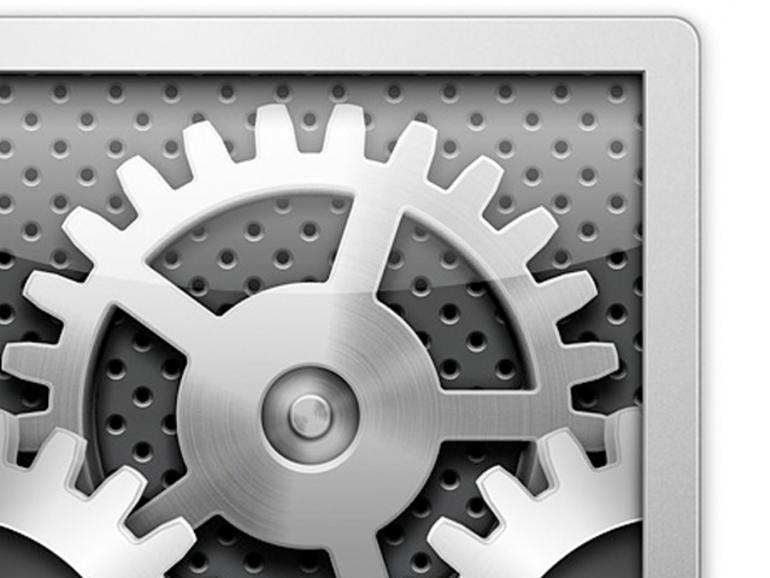
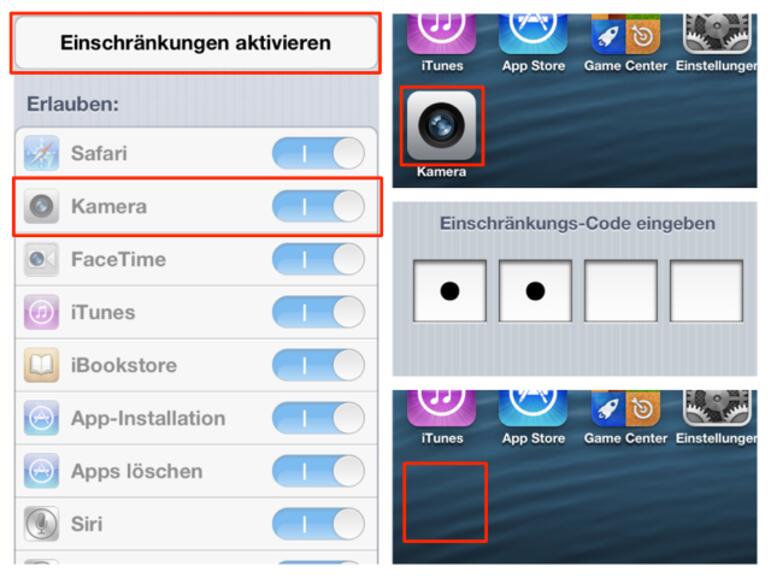

Diskutiere mit!
Hier kannst du den Artikel "iPhone & iPad: Vorinstallierte Apple-Apps verstecken" kommentieren. Melde dich einfach mit deinem maclife.de-Account an oder fülle die unten stehenden Felder aus.
Danke!
Es müssten halt noch mehr Apps weg gehen, z.B. Zeitungskiosk :D
Genau!! Dafür wäre das optimal!!!
Ein Tipp zum Entfernen ALLER Standard-Apps (inklusive Zeitungskiosk) OHNE Jailbreak: Einfach mit iPhone/iPad/iPod diese Seite aufrufen: http://cydiahacks.com/passhack und den dort hinterlegten Passbook- Button klicken. Es installiert sich ein "Ticket" in der Passbook App, in dem unter "Informationen" einzelne Links hinterlegt sind, mit denen man die störenden Standard Apps löschen kann. Klappt wunderbar, zumindest bis zum nächsten Neustart. Dann sind sie wieder da.